Blu-ray to iTunes Converter - วิธีคัดลอกและสตรีมภาพยนตร์ Blu-ray ไปยัง iTunes
หากคุณมีแผ่น Blu-ray แบบโฮมเมดอยู่แล้ว จะคัดลอกหรือแปลงภาพยนตร์ Blu-ray เป็น iTunes ด้วยคุณภาพต้นฉบับได้อย่างไร Blu-ray มีวิดีโอ 1080P/4K และไฟล์เสียงความละเอียดสูง วิธีการแยกไฟล์จากคอลเลกชัน Blu-ray ของคุณเป็นวิดีโอ HD หรือ 4K สำหรับ Apple TV, iPhone หรือ iPad โดยไม่ต้องใช้เครื่องเล่น Blu-ray? บทความนี้แบ่งปัน 4 วิธีในการคัดลอกและแปลงดิสก์ Blu-ray เป็น iTunes อย่างง่ายดาย
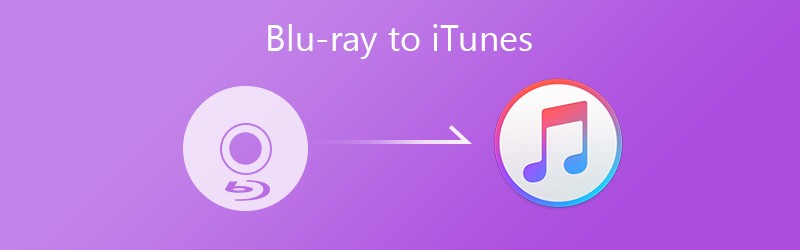
- ส่วนที่ 1: วิธีที่ดีที่สุดในการแปลง Blu-ray เป็น iTunes
- ส่วนที่ 2: วิธีการคัดลอกภาพยนตร์ Blu-ray สำหรับ iTunes
- ส่วนที่ 3: 2 วิธีในการแปลง Blu-ray เป็น iTunes ฟรี
ส่วนที่ 1: วิธีที่ดีที่สุดในการแปลง Blu-ray เป็น iTunes
ดิสก์ Blu-ray มีการเข้ารหัสที่ซับซ้อนเพื่อปกป้องเนื้อหาสื่อคุณภาพสูง เมื่อคุณต้องการแยกภาพยนตร์ Blu-ray ไปยัง iTunes สำหรับ iPhone หรือ iPad โดยตรง Vidmore Blu-ray Monster เป็นบลูเรย์อเนกประสงค์เป็น iTunes ripper ที่แปลงภาพยนตร์ Blu-ray เป็น Apple TV, iPad และ iPhone ด้วยคุณภาพวิดีโอต้นฉบับ นอกจากนี้คุณยังสามารถแก้ไขเพิ่มเติมหรือแชร์ไฟล์ไปยังโซเชียลมีเดียได้อย่างง่ายดาย
- แปลงและริปแผ่น Blu-ray ไปยัง iTunes, iPhone, iPad, Apple TV และอื่น ๆ
- รองรับไฟล์เสียงและวิดีโอที่หลากหลายรวมถึงไฟล์วิดีโอ 4K
- ให้คุณสมบัติการตัดต่อวิดีโอพื้นฐานสำหรับ Blu-ray เช่นการตัดแต่งเอฟเฟกต์และอื่น ๆ
- แยกวิดีโอจากแผ่น Blu-ray เชิงพาณิชย์โดยไม่ จำกัด ภูมิภาค
ขั้นตอนที่ 1: ติดตั้ง Blu-ray ไปที่ iTunes ripper
อย่าลืมติดตั้ง Vidmore Blu-ray Monster รุ่นล่าสุด คุณสามารถเปิดโปรแกรมบนคอมพิวเตอร์ของคุณและใส่แผ่นดิสก์ Blu-ray ลงในไดรฟ์ Blu-ray บนคอมพิวเตอร์ของคุณ จะตรวจจับภาพยนตร์ Blu-ray โดยอัตโนมัติ

ขั้นตอนที่ 2: เลือกชื่อเรื่อง Blu-ray ที่คุณต้องการริพ
เลือก ฉีก ตรงกลางโปรแกรมแล้วขยายไฟล์ โหลด Blu-ray เมนู. เลือก ใส่แผ่น Blu-ray และเลือกแผ่นดิสก์ Blu-ray คลิก ดู / เลือกภาพยนตร์ และตรวจสอบชื่อเรื่องที่คุณต้องการริพ

ขั้นตอนที่ 3: เลือกรูปแบบที่เข้ากันได้กับ iTunes
คลิก รูปแบบ ตัวเลือกถัดจากตัวเลือกภาพยนตร์ Blu-ray แต่ละตัวเพื่อเลือก MP4 หรือรูปแบบอื่น ๆ ที่เข้ากันได้ คุณยังสามารถไปที่ไฟล์ อุปกรณ์ แล้วเลือกรูปแบบ iTunes ที่ต้องการเช่น iPhone, iPad หรือ Apple TV

ขั้นตอนที่ 4: แปลงและริป Blu-ray เป็น iTunes
ตั้งค่าโฟลเดอร์เฉพาะเพื่อจัดเก็บภาพยนตร์ Blu-ray ที่ฉีกขาดในไฟล์ บันทึกที่ ที่ด้านล่างเช่นไลบรารี iTunes ของคุณ จากนั้นคลิกไฟล์ ฉีกทั้งหมด เพื่อเริ่มการแปลงภาพยนตร์ Blu-ray เป็น iTunes

ส่วนที่ 2: วิธีการคัดลอกภาพยนตร์ Blu-ray สำหรับ iTunes
ไฟล์วิดีโอออนไลน์ได้รับความนิยมมากกว่าที่เคย หากคุณซื้อภาพยนตร์ Blu-ray แล้ว คุณอาจพบสำเนาดิจิทัลไปยัง iTunes คุณเพียงแค่ต้องคัดลอก Blu-ray ไปยัง iTunes เท่านั้น ซึ่งจะทำให้คุณสามารถดูภาพยนตร์ Blu-ray บน iPhone, iPad, Apple TV หรือแม้แต่คอมพิวเตอร์ของคุณได้ นอกจากนี้ ใช้เวลาเพียงไม่กี่นาทีในการแลกรับสำเนาดิจิทัลจากแผ่นดิสก์ Blu-ray
ขั้นตอนที่ 1: เปิดแอพ Apple TV บน Mac ของคุณหรือ iTunes สำหรับ Windows หรือพีซีของคุณ หลังจากนั้นคุณสามารถลงชื่อเข้าใช้ด้วยบัญชี Apple ของคุณด้วย ID ผู้ใช้และรหัสผ่านสำหรับบัญชี
ขั้นตอนที่ 2: จากแถบเมนูและเลือกเมนูบัญชีให้เลือกตัวเลือกแลกและป้อนรหัส 12 หลักที่พิมพ์อยู่บนแผ่นที่ใส่มาพร้อมกับแผ่นดิสก์
ขั้นตอนที่ 3: คุณสามารถเลือกดาวน์โหลดและคัดลอกสำเนาดิจิทัลของภาพยนตร์ Blu-ray ของคุณไปยัง iTunes ได้ทันที แน่นอนคุณสามารถค้นหาบริการที่คุณสามารถใช้ในอินเทอร์เน็ตเพื่อแลกรับบริการได้
อย่างไรก็ตามแผ่นดิสก์ Blu-ray บางแผ่นอาจไม่มีสำเนาดิจิทัล หากคุณไม่พบสำเนาดิจิทัลของ iTunes ของดิสก์ Blu-ray ของคุณคุณต้องลองใช้วิธีอื่นเช่นริป Blu-ray ไปที่ iTunes
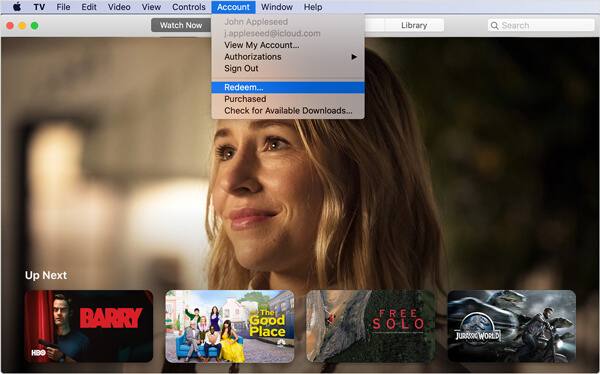
ส่วนที่ 3: 2 วิธีในการแปลง Blu-ray เป็น iTunes ฟรี
ทั้ง MakeMKV และ HandBrake เป็นวิธีการแปลง Blu-ray เป็น iTunes ได้ฟรี แต่ MakeMKV ริปภาพยนตร์ Blu-ray เป็นไฟล์ MKV เท่านั้นคุณอาจต้องแปลง MKV เป็น MP4 หรือ iTunes รูปแบบอื่น เป็นที่น่าเสียดายที่ทั้งสองวิธีใช้ไม่ได้กับแผ่น Blu-ray เชิงพาณิชย์
วิธี Rip Blu-ray เป็น MKV ด้วย MakeMKV
ขั้นตอนที่ 1: ใส่แผ่น Blu-ray ลงในไดรฟ์ Blu-ray ของคุณแล้วเปิด MakeMKV การโหลดดิสก์ Blu-ray จะใช้เวลาสักครู่ คลิกและขยายเมนูแบบเลื่อนลงด้านล่าง ที่มา และเลือกดิสก์ของคุณ เลือกไอคอนดิสก์เพื่อเริ่มตรวจจับชื่อเรื่องบนดิสก์ Blu-ray ของคุณ
ขั้นตอนที่ 2: ตรวจสอบชื่อเรื่องที่คุณต้องการแปลงจาก Blu-ray เป็น iTunes ในบานหน้าต่างด้านซ้ายมือ คลิกพื้นที่โฟลเดอร์ Output และตั้งค่าตำแหน่งปลายทางสำหรับจัดเก็บภาพยนตร์ Blu-ray กดปุ่ม Make MKV ที่มุมขวาบนเพื่อเริ่มริป Blu-ray สำหรับ iTunes
ขั้นตอนที่ 3: ใช้เวลาสักครู่ในการดำเนินการให้เสร็จสิ้นแม้กระทั่งสำหรับภาพยนตร์ Blu-ray ที่มีการป้องกัน DRM MakeMKV จะไม่ถอดรหัสภาพยนตร์ Blu-ray เป็นรูปแบบ MKV เท่านั้น คุณต้องแปลงภาพยนตร์ Blu-ray ที่ฉีกขาดสำหรับ iTunes ตามลำดับ

วิธีการแปลงภาพยนตร์ Blu-ray เป็น iTunes ผ่าน HandBrake
ขั้นตอนที่ 1: เมื่อคุณติดตั้ง HandBrake ซึ่งเป็นตัวแปลงวิดีโอโอเพ่นซอร์สแล้วคุณสามารถคลิกไฟล์ ที่มา ตัวเลือกเพื่อเปิดแหล่งสัญญาณเข้าเลือก เปิดไฟล์ และโหลดภาพยนตร์ที่คัดลอกมาจากดิสก์ Blu-ray
ขั้นตอนที่ 2: ตั้งค่าปลายทางของไฟล์ในกล่อง Destination โดยกดปุ่ม เรียกดู ปุ่ม. โดยค่าเริ่มต้นจะแปลงภาพยนตร์ Blu-ray ของคุณเป็น iTunes ในรูปแบบ MP4 แต่คุณสามารถรับค่าที่ตั้งล่วงหน้าอื่น ๆ ได้
ขั้นตอนที่ 3: ค้นหาไฟล์ ค่าที่ตั้งไว้ล่วงหน้า บานหน้าต่างทางด้านขวาสุดให้คลิกและขยายไฟล์ อุปกรณ์ แล้วเลือกอุปกรณ์เป้าหมายเช่น iPhone และ iPod touch, iPad, Apple TV เป็นต้น
บันทึก: คุณยังสามารถปรับแต่งคุณภาพของวิดีโอตัวแปลงสัญญาณเสียงและตัวเลือกอื่น ๆ ในวิดีโอเสียงคำบรรยายและแท็บอื่น ๆ ได้ที่ด้านล่าง
ขั้นตอนที่ 4: คลิก ดูตัวอย่าง เมนูบนแถบเมนูด้านบนและดูภาพยนตร์ Blu-ray ก่อนที่จะแปลงเป็น iTunes หลังจากนั้นคลิกไฟล์ เริ่ม เพื่อริพ Blu-ray เป็นรูปแบบที่เข้ากันได้กับ iTunes
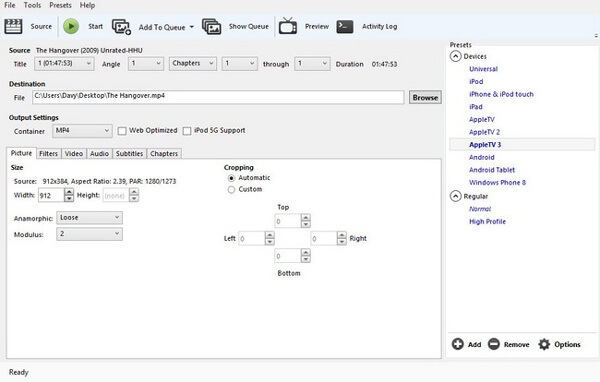
สรุป
เพียงเรียนรู้เพิ่มเติมเกี่ยวกับวิธีการแปลง Blu-ray เป็น iTunes ได้อย่างง่ายดาย คุณสามารถซื้อเนื้อหามัลติมีเดียจำนวนมากใน iTunes Store อย่างไรก็ตามอาจไม่รวมภาพยนตร์ Blu-ray ที่คุณชื่นชอบ ยิ่งไปกว่านั้นยังเป็นการเสียเงินเสียเงินสำหรับการดูหนังอีกครั้งหากคุณมีแผ่น Blu-ray อยู่แล้ว Vidmore Blu-ray Monster เป็นวิธีง่ายๆในการริป Blu-ray ไปยัง iTunes แม้กระทั่งสำหรับแผ่น Blu-ray ที่มีการป้องกัน DRM
เคล็ดลับบลูเรย์
-
iTunes
-
เล่น Blu-ray
-
ฉีก Blu-ray



